ps实例教程 利用半调网屏做抽丝效果
来源:岁月联盟
时间:2008-01-06

原图

一、打开素材图,点文件——存储为——起一个与素材不相同的文件名备用,我起的是图片2
图1
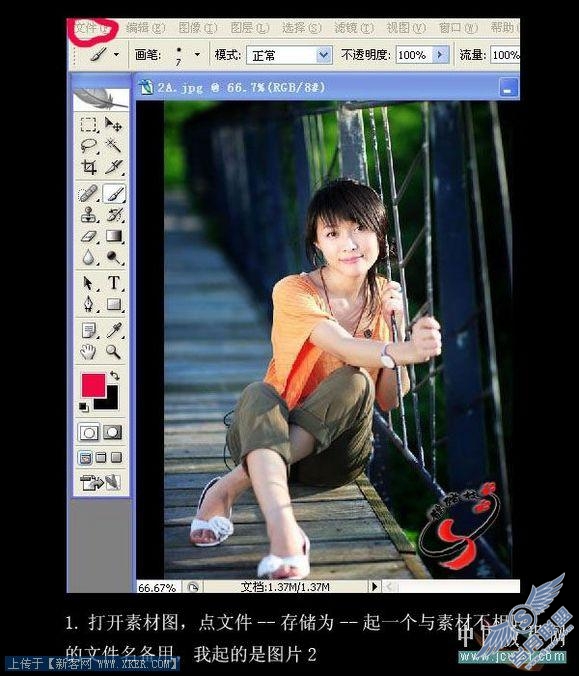
图2
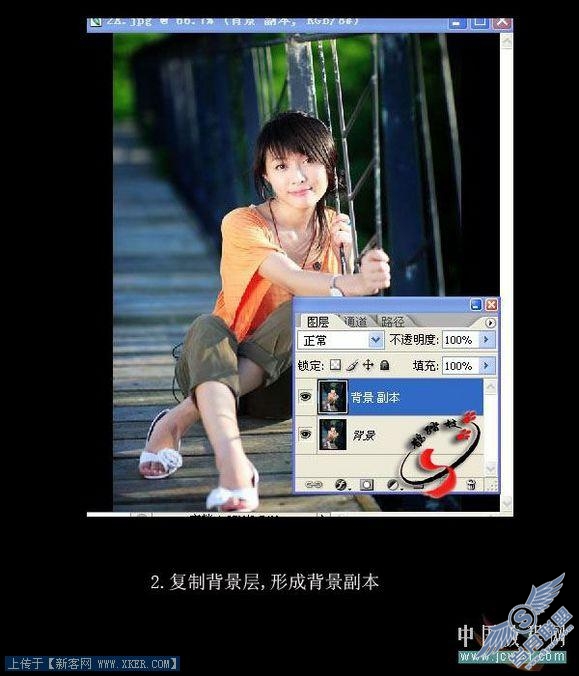
三、点图像——模式——灰度,拼和图层
图3
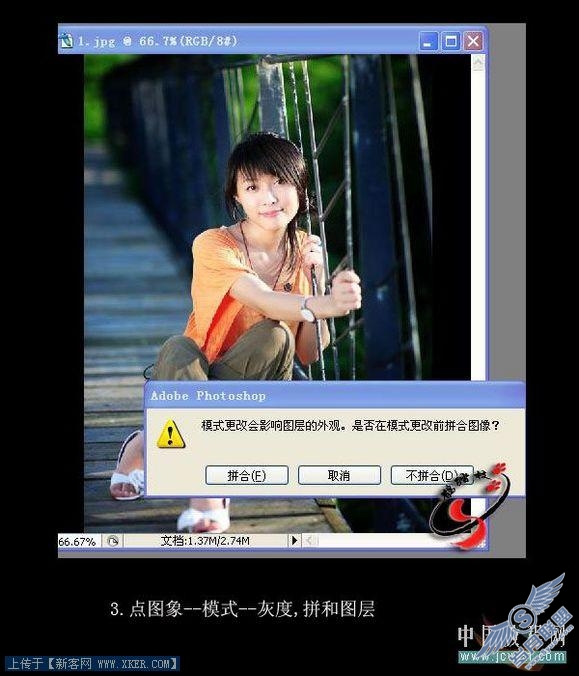
四、图像——模式——位图,使用选“半调网屏”,其他默认,确定
图4
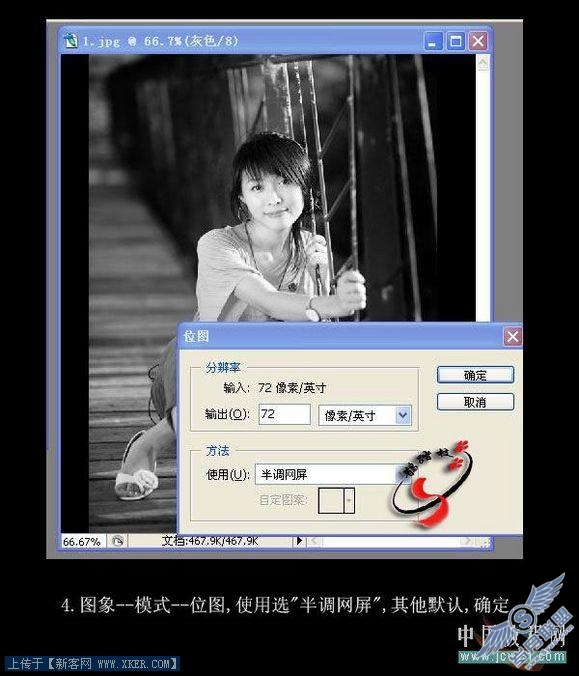
图5
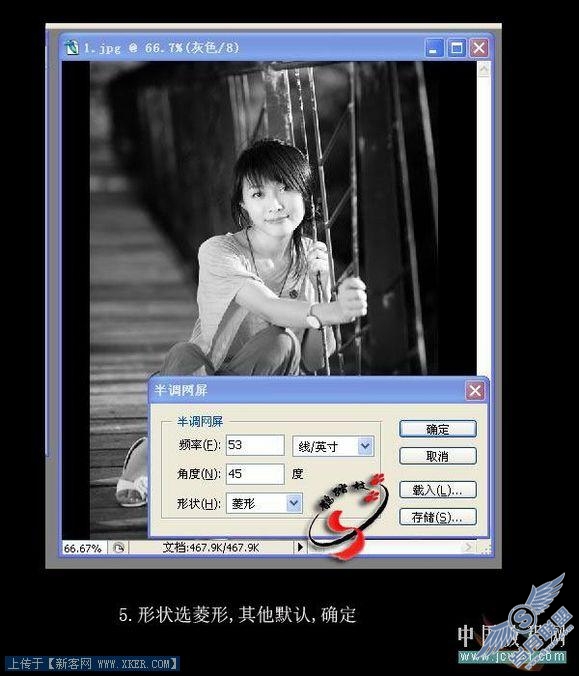
六、图像——模式——灰度,大小比例我选的是1
图6
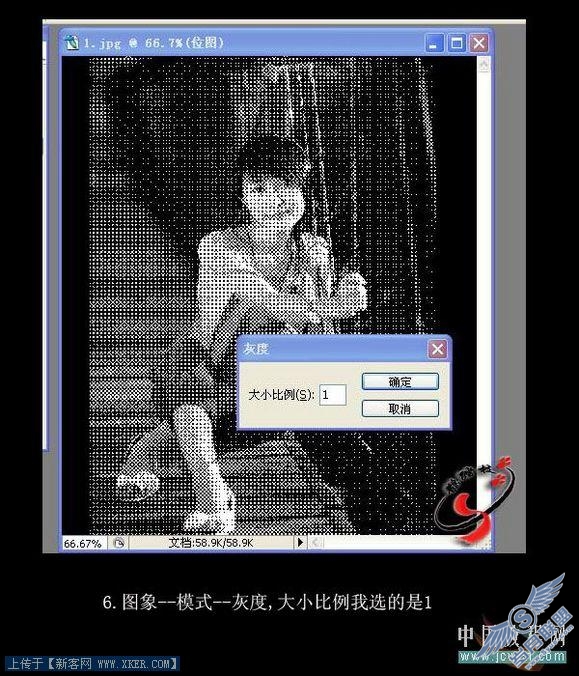
七、图像——模式——RGB颜色,效果如图
图7
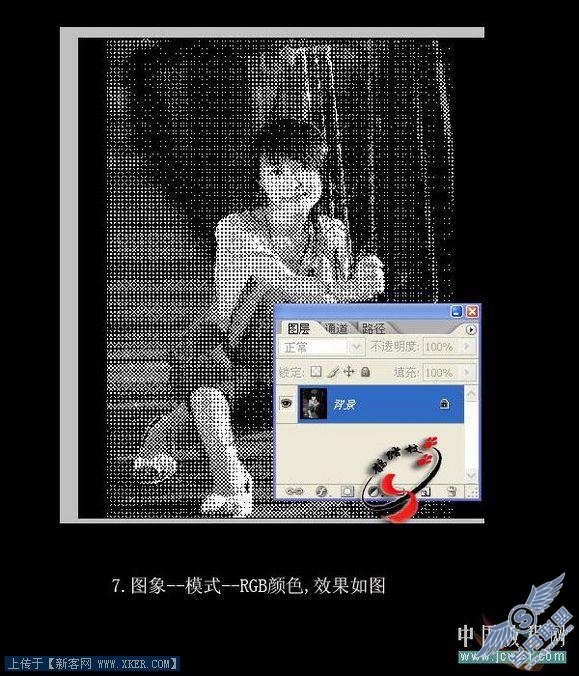
图8

九、将拖入的图片的透明度改为20%,用移动工具将图片与底层对齐,特别是要注意人物面部
图9
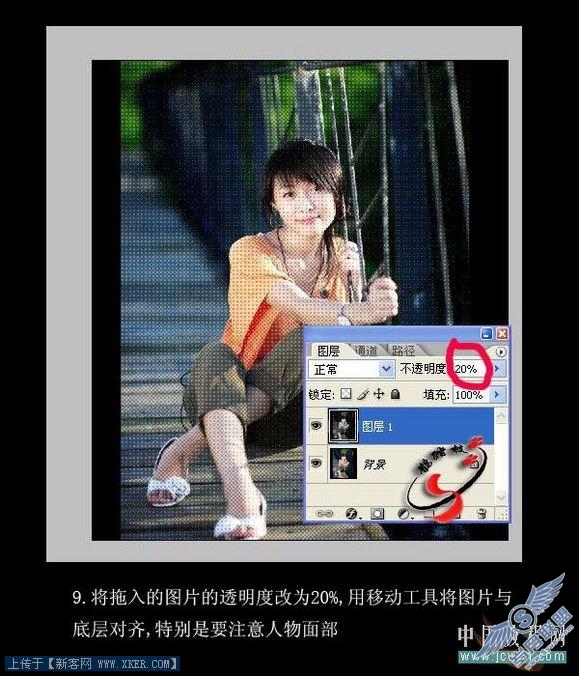
十、添加图层蒙版,将人物的皮肤和头发擦出,完成
图10

最终效果:
图11

本教程由中国教程网提供











